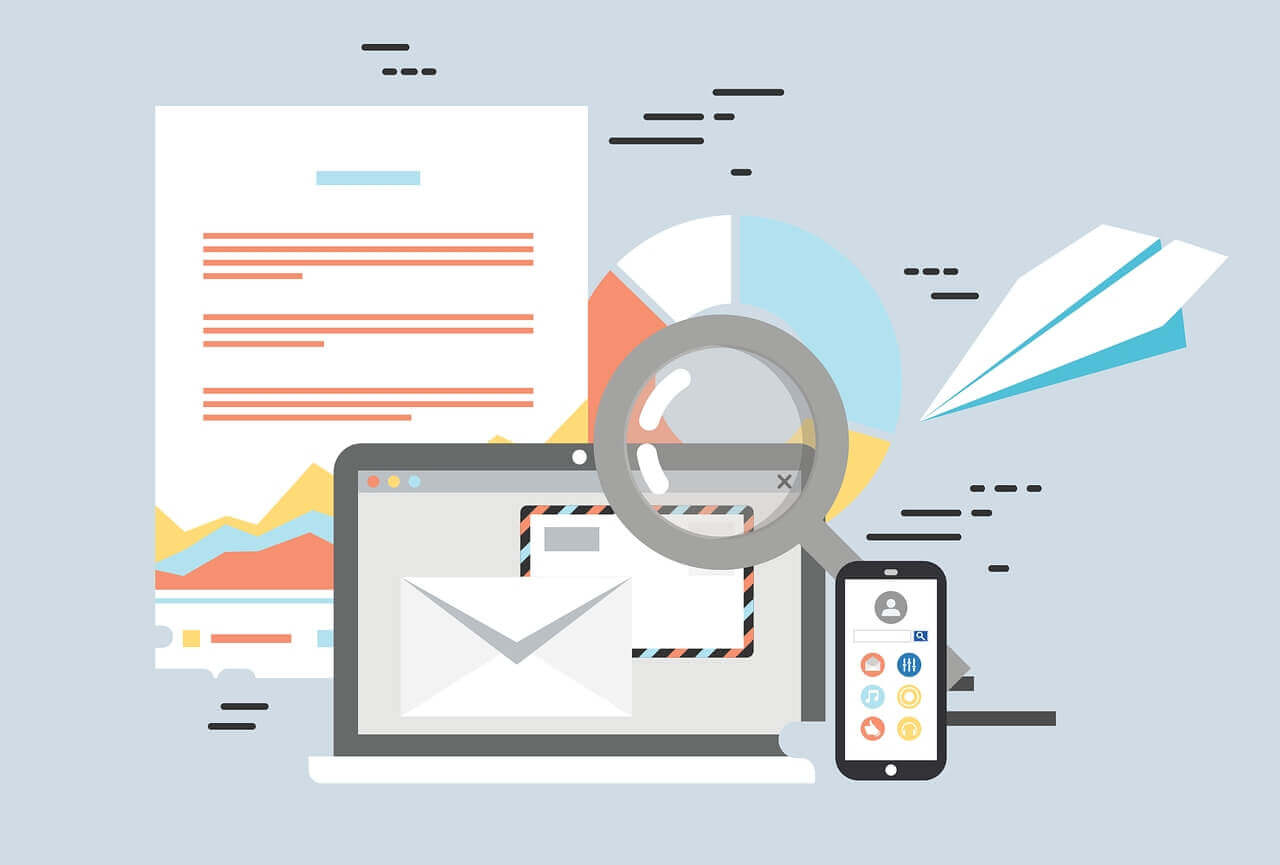悠悠楠杉
VSCode搭建Python开发环境(附详细截图,小白也能学会)
08/25
一、为什么选择VSCode开发Python?
作为微软开源的轻量级编辑器,VSCode凭借以下优势成为Python开发的热门选择:
1. 启动速度快:比PyCharm等IDE更节省系统资源
2. 插件生态丰富:通过扩展可实现代码补全、调试等功能
3. 跨平台支持:Windows/macOS/Linux通用配置逻辑
(图1:VSCode官方下载界面截图)
建议从官网下载稳定版:code.visualstudio.com
二、基础环境配置
1. 安装Python解释器
- 前往Python官网下载最新版本
- 安装时务必勾选
Add Python to PATH(图2)
这是后续在终端直接调用python命令的关键步骤
2. 验证安装
打开终端输入:
bash
python --version
pip list
正常显示版本和包列表即安装成功(图3)
三、VSCode核心插件安装
按Ctrl+Shift+X打开扩展商店,搜索安装:
1. Python(微软官方扩展):提供语法高亮、代码补全
2. Pylance:类型检查和高性能补全
3. Jupyter:支持.ipynb文件交互式编程
(图4:扩展安装效果示意图)
小技巧:安装后右下角可能提示选择Python解释器,此时选择之前安装的Python路径即可。
四、项目配置实战演示
1. 创建项目文件夹
bash
mkdir py_demo && cd py_demo
code .
2. 配置工作区设置
- 新建
main.py测试文件 - 按
Ctrl+Shift+P输入Python: Select Interpreter选择解释器(图5) - 按需配置
.vscode/settings.json:
json { "python.linting.pylintEnabled": true, "python.formatting.provider": "black" }
3. 运行调试配置
- 点击左侧调试图标 → 创建launch.json
- 选择
Python File模板(图6) - 按F5即可启动调试,支持断点调试功能
(图7:调试界面布局标注图)
五、效率提升技巧
- 代码片段:通过
Ctrl+Shift+P→Preferences: Configure User Snippets快速生成常用代码结构 - 终端集成:直接使用内置终端运行
pip install命令(图8) - Git集成:左侧源代码管理图标可完成commit/push操作
六、常见问题排查
问题1:import报错"ModuleNotFoundError"
解决方案:确认终端激活的虚拟环境与VSCode使用的解释器一致问题2:插件功能不生效
解决方案:检查扩展是否启用,必要时重新加载窗口(Ctrl+Shift+P输入Reload Window)
(图9:虚拟环境配置示意图)
通过以上步骤,你已经完成了从零配置到高效开发的完整链路。建议在实际项目中尝试编写一个Flask/Django应用巩固操作记忆。遇到问题欢迎在评论区交流讨论!